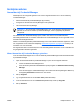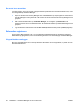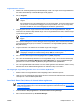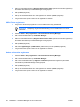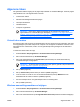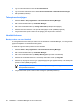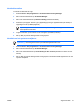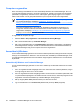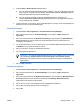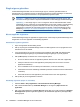ProtectTools (select models only) - Windows Vista
Algemene taken
Alle gebruikers hebben toegang tot de pagina “Mijn identiteit" in Credential Manager. Vanaf de pagina
“Mijn identiteit" kunt u de volgende taken uitvoeren:
●
Virtueel token maken
●
Windows-aanmeldingswachtwoord wijzigen
●
Tokenpincode beheren
●
Identiteit beheren
●
Computer vergrendelen
Opmerking Deze optie is alleen beschikbaar als de klassieke aanmeldprompt is
ingeschakeld voor Credential Manager. Raadpleeg “
Voorbeeld 1: De pagina “Advanced
Settings” (Geavanceerde instellingen) gebruiken om aanmelden bij Windows vanuit
Credential Manager mogelijk te maken op pagina 62”.
Virtueel token maken
Een virtueel token werkt ongeveer op dezelfde manier als een smartcard of een USB-token. Het token
wordt opgeslagen op de vaste schijf van de computer of in het register van Windows. Wanneer u zich
aanmeldt met een virtueel token, wordt u om een gebruikerspincode gevraagd om de verificatie te
voltooien.
U maakt een virtueel token als volgt:
1. Selecteer Start > Alle programma's > HP ProtectTools Security Manager.
2. Klik in het linkerdeelvenster op Credential Manager.
3. Klik in het rechterdeelvenster op Virtual Token (Virtueel token). De wizard Aanmelden bij
Credential Manager wordt geopend.
Opmerking Als Virtual Token (Virtueel token) geen optie is, gebruikt u de procedure voor
“
Andere referenties registreren op pagina 48.”
4. Klik op Next (Volgende).
5. Klik op Virtual Token (Virtueel token) en daarna op Next (Volgende).
6. Voer een naam en locatie in voor het virtuele-tokenbestand (of klik op Bladeren om een
bestandslocatie te zoeken en daarna op Next (Volgende).
7. Stel een hoofdpincode en een gebruikerspincode in en bevestig deze.
8. Klik op Finish (Voltooien).
Windows-aanmeldingswachtwoord wijzigen
1. Selecteer Start > Alle programma's > HP ProtectTools Security Manager.
2. Klik in het linkerdeelvenster op Credential Manager.
3. Klik in het rechterdeelvenster op Change Windows Password (Windows-wachtwoord wijzigen).
NLWW Algemene taken 49